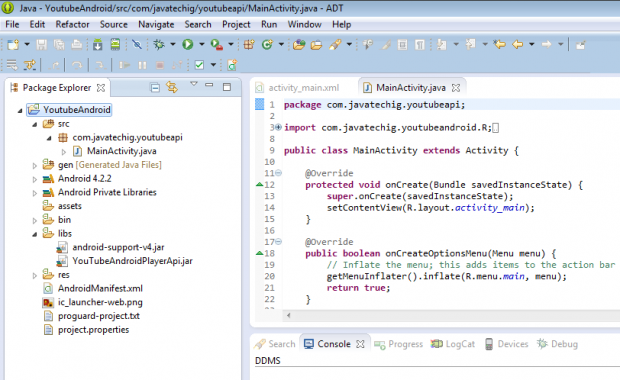Jack and Jill says this tutorial is retired. And we agree! This tutorial was published back in May 2014, since then lot has been changed; YouTubePlayerAPI is updated and Eclipse for Android development is history. Checkout our new YouTube Android Player API Example here.
In this tutorial we’ll see how to use YouTube Player API in android. YouTube player API provides an embedded view that supports with various playback controls.
1. Downloading YouTube Player API
Before you start writing some code, you’ll have to first download the YouTube Android Player API. Once downloaded import the jar into your project lib folder and add the jar to your build path.
Download YouTube Player API here
2. Register your app in Google developer console
- Before you start using the Youtube player API for android, you have to register your application with Google developer console and get and API key, The API key is a unique value for your application. Do not disclose this to others.
- Visit Google APIs Consoleand login with your Google account and create a new project
- Once your project is created, got to API’s and enable YouTube data API V3
- And then Select API Access in your API Console. You’ll find API key. This API key will be used to access YouTube Android Player APIs.
3. Create a new Android Application project
Now you are ready to create Android project to play YouTube videos using YouTube player API. You may use IDE of your choice, here I am using Eclipse.
You need INTERNET permission to play video over internet. Add below permission in your application AndroidManifest.xml file.
<uses-permission android:name="android.permission.INTERNET" />
4. Define your activity layout
In this example, we will create an simple layout that uses YouTubePlayerView inside an LinearLayout.
<LinearLayout xmlns:android="http://schemas.android.com/apk/res/android"
xmlns:tools="http://schemas.android.com/tools"
android:layout_width="match_parent"
android:layout_height="match_parent"
android:orientation="vertical" >
<com.google.android.youtube.player.YouTubePlayerView
android:id="@+id/youtube_player"
android:layout_width="match_parent"
android:layout_height="wrap_content"
android:background="#fff"
android:padding="5dp" />
</LinearLayout>5. Initialize YouTubePlayerView in your Activity
Initializing YouTube player view by calling initialize methood. Once the initialize is successful, you will get the onInitializationSuccess() callback with YouTubePlayer instance. You can add additional listeners to handle the playback control events.
package com.javatechig.youtubeapp;
import android.os.Bundle;
import android.widget.Toast;
import com.google.android.youtube.player.YouTubeBaseActivity;
import com.google.android.youtube.player.YouTubeInitializationResult;
import com.google.android.youtube.player.YouTubePlayer;
import com.google.android.youtube.player.YouTubePlayer.ErrorReason;
import com.google.android.youtube.player.YouTubePlayer.PlaybackEventListener;
import com.google.android.youtube.player.YouTubePlayer.PlayerStateChangeListener;
import com.google.android.youtube.player.YouTubePlayer.Provider;
import com.google.android.youtube.player.YouTubePlayerView;
import com.javatechig.youtubeandroid.R;
public class MainActivity extends YouTubeBaseActivity implements YouTubePlayer.OnInitializedListener {
public static final String API_KEY = "YOUR API KEY";
//http://youtu.be/<VIDEO_ID>
public static final String VIDEO_ID = "dKLftgvYsVU";
@Override
protected void onCreate(Bundle savedInstanceState) {
super.onCreate(savedInstanceState);
/** attaching layout xml **/
setContentView(R.layout.activity_main);
/** Initializing YouTube player view **/
YouTubePlayerView youTubePlayerView = (YouTubePlayerView) findViewById(R.id.youtube_player);
youTubePlayerView.initialize(API_KEY, this);
}
@Override
public void onInitializationFailure(Provider provider, YouTubeInitializationResult result) {
Toast.makeText(this, "Failured to Initialize!", Toast.LENGTH_LONG).show();
}
@Override
public void onInitializationSuccess(Provider provider, YouTubePlayer player, boolean wasRestored) {
/** add listeners to YouTubePlayer instance **/
player.setPlayerStateChangeListener(playerStateChangeListener);
player.setPlaybackEventListener(playbackEventListener);
/** Start buffering **/
if (!wasRestored) {
player.cueVideo(VIDEO_ID);
}
}
private PlaybackEventListener playbackEventListener = new PlaybackEventListener() {
@Override
public void onBuffering(boolean arg0) {
}
@Override
public void onPaused() {
}
@Override
public void onPlaying() {
}
@Override
public void onSeekTo(int arg0) {
}
@Override
public void onStopped() {
}
};
private PlayerStateChangeListener playerStateChangeListener = new PlayerStateChangeListener() {
@Override
public void onAdStarted() {
}
@Override
public void onError(ErrorReason arg0) {
}
@Override
public void onLoaded(String arg0) {
}
@Override
public void onLoading() {
}
@Override
public void onVideoEnded() {
}
@Override
public void onVideoStarted() {
}
};
}